Google Docs में टेम्पलेट कैसे बनाएं
गूगल गूगल दस्तावेज नायक / / July 11, 2023

प्रकाशित
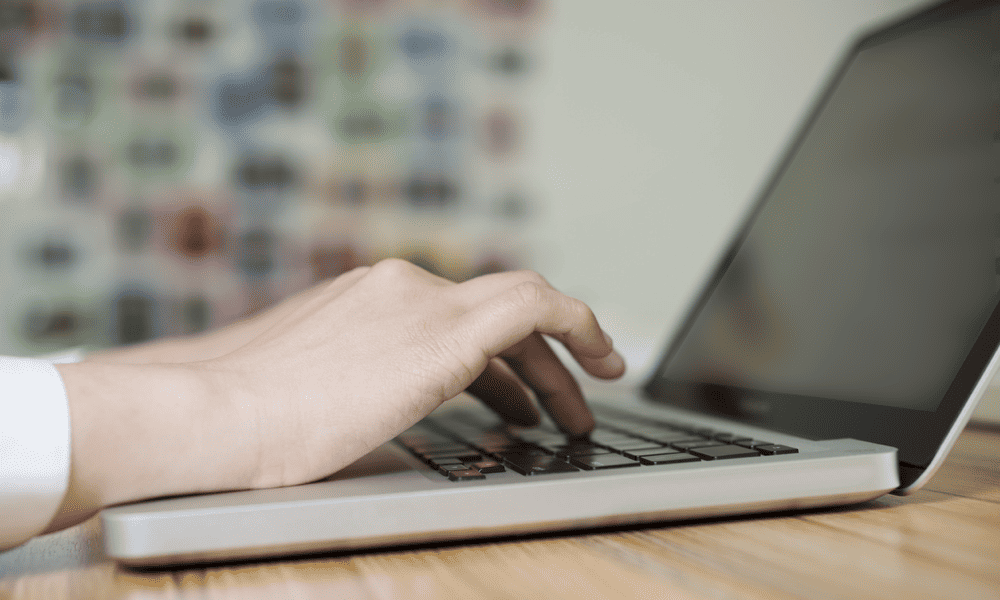
क्या आप बार-बार Google डॉक्स में समान दस्तावेज़ बनाना चाहते हैं? आपको एक टेम्प्लेट बनाना होगा. ऐसे।
गूगल डॉक्स डिजिटल युग में दस्तावेज़ बनाने और साझा करने के लिए यह एक आवश्यक उपकरण बन गया है। इसकी सबसे मूल्यवान विशेषताओं में से एक टेम्पलेट बनाने की क्षमता है, जो आपको समय बचाने और अपने वर्कफ़्लो को सुव्यवस्थित करने में मदद कर सकती है।
टेम्प्लेट आपको अपने दस्तावेज़ों के लिए एक सुसंगत प्रारूप और संरचना बनाने में सक्षम बनाते हैं। Google डॉक्स टेम्प्लेट बनाना एक सरल और उच्च अनुकूलन योग्य प्रक्रिया है, जो इसे विभिन्न उद्देश्यों के लिए एक आदर्श समाधान बनाती है - मीटिंग एजेंडा डिजाइन करने से लेकर प्रोजेक्ट टाइमलाइन की योजना बनाने तक।
यदि आप Google डॉक्स में एक टेम्पलेट बनाना चाहते हैं, तो नीचे दिए गए चरणों का पालन करें।
Google डॉक्स टेम्प्लेट गैलरी तक कैसे पहुंचें
Google डॉक्स में एक है टेम्पलेट गैलरी विभिन्न टेम्पलेट्स के साथ आप अपने दस्तावेज़ के लिए शुरुआती बिंदु के रूप में उपयोग कर सकते हैं। टेम्प्लेट व्यवसाय से संबंधित हो सकते हैं (जैसे पत्र या ब्रोशर टेम्प्लेट) या आप उन्हें अपने व्यक्तिगत उपयोग के लिए उपयोग कर सकते हैं, जैसे कस्टम भोजन योजना या
एक बार जब आप टेम्प्लेट गैलरी तक पहुंच जाते हैं, तो आप उपलब्ध टेम्प्लेट ब्राउज़ कर सकते हैं और एक को अपने नए दस्तावेज़ के लिए आधार के रूप में उपयोग कर सकते हैं।
Google डॉक्स टेम्प्लेट गैलरी तक पहुंचने के लिए, इन चरणों का पालन करें:
- एक खोलो नया Google डॉक्स दस्तावेज़. यदि आप लॉग इन नहीं हैं, तो अपने Google खाते से साइन इन करें।
- प्रेस फ़ाइल > नया > टेम्प्लेट गैलरी से.
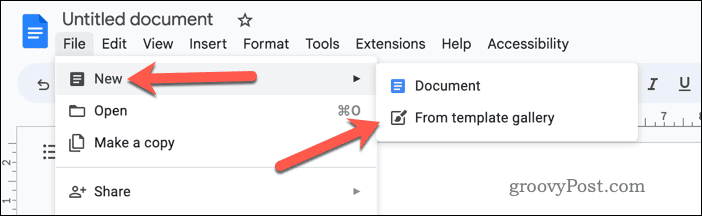
- में टेम्पलेट गैलरी मेनू, अपनी आवश्यकताओं को पूरा करने वाले टेम्पलेट को खोजने के लिए उपलब्ध टेम्पलेट्स को ब्राउज़ करें।
- टेम्पलेट का उपयोग करने के लिए, इनमें से किसी एक पर क्लिक करें आइकन कार्ड इसे एक नए Google डॉक्स दस्तावेज़ में खोलने के लिए।
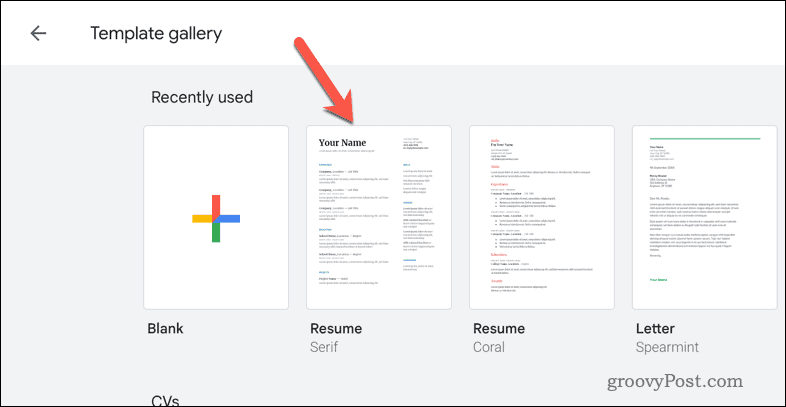
- नया दस्तावेज़ टेम्प्लेट की सामग्री और फ़ॉर्मेटिंग की एक प्रति के साथ खुलेगा। अब आप दस्तावेज़ को अपनी आवश्यकताओं के अनुसार अनुकूलित करने के लिए संपादित कर सकते हैं।
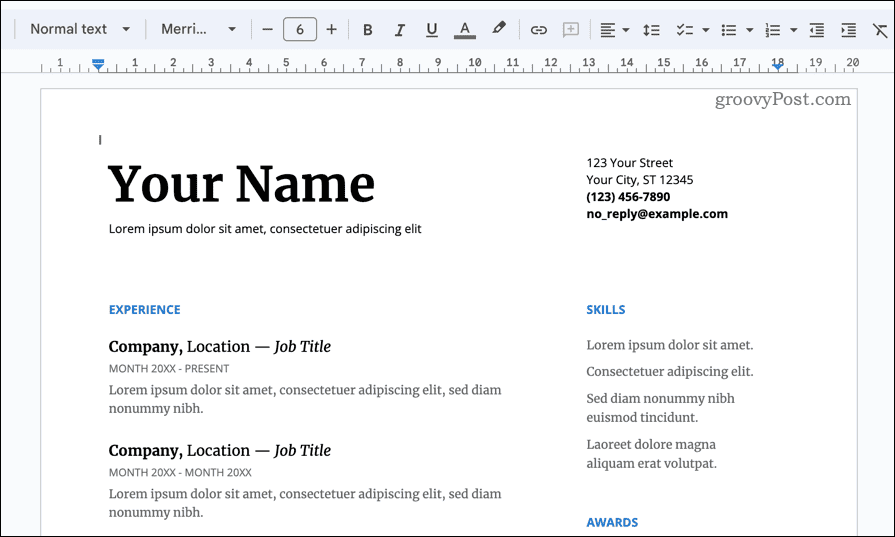
Google डॉक्स में टेम्पलेट के रूप में उपयोग करने के लिए किसी दस्तावेज़ को कैसे डिज़ाइन करें
Google डॉक्स में एक कस्टम टेम्पलेट बनाना अपना स्वयं का कस्टम दस्तावेज़ लेआउट बनाने का एक अच्छा तरीका है जो आपकी विशिष्ट आवश्यकताओं को पूरा करता है जिसे आप बार-बार पुन: उपयोग कर सकते हैं।
कस्टम टेम्पलेट बनाने में पहला कदम Google डॉक्स में एक खाली दस्तावेज़ खोलना है। आप इस रिक्त दस्तावेज़ को अपने टेम्पलेट के आधार के रूप में उपयोग कर सकते हैं। आपको अपने कस्टम टेम्पलेट के लिए लेआउट और फ़ॉर्मेटिंग सेट अप करने की आवश्यकता होगी. इसमें वांछित टेम्पलेट डिज़ाइन से मेल खाने के लिए उपयुक्त टेक्स्ट शैली, फ़ॉन्ट और पैराग्राफ़ फ़ॉर्मेटिंग का चयन करना शामिल है।
हालाँकि, एक सीमा है जिसके बारे में आपको अवगत होना आवश्यक है। जब तक आपके पास Google Workspace खाता न हो, आप टेम्प्लेट गैलरी में कस्टम टेम्प्लेट नहीं जोड़ सकते. यदि आप ऐसा नहीं करते हैं, तो भी आप अपने कस्टम दस्तावेज़ का उपयोग कर सकते हैं, लेकिन इसके बजाय आपको इसे टेम्पलेट के रूप में उपयोग करने के लिए वर्कअराउंड का उपयोग करने की आवश्यकता होगी।
Google डॉक्स में एक कस्टम टेम्पलेट डिज़ाइन करने के लिए:
- एक खोलो नया Google डॉक्स दस्तावेज़.
- रिक्त दस्तावेज़ में, टूलबार का उपयोग करके अपने शीर्षकों, मुख्य पाठ और अन्य तत्वों की शैलियों को अनुकूलित करें प्रारूप मेन्यू। आप अपने टेम्पलेट के लिए इच्छित फ़ॉन्ट, आकार, रंग और अन्य फ़ॉर्मेटिंग विकल्प भी चुन सकते हैं।
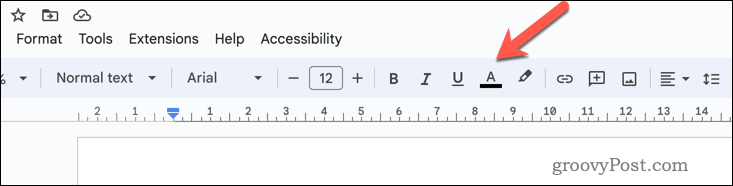
- का उपयोग करके कोई भी आवश्यक टेबल या बुलेट पॉइंट डालें मेज या सूची व्यंजना सूची।
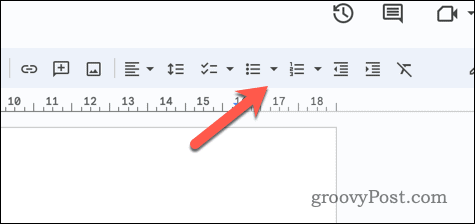
- का उपयोग करके अपने टेम्पलेट में कोई भी वांछित चित्र, आकृतियाँ या रेखाएँ जोड़ें डालना मेन्यू।
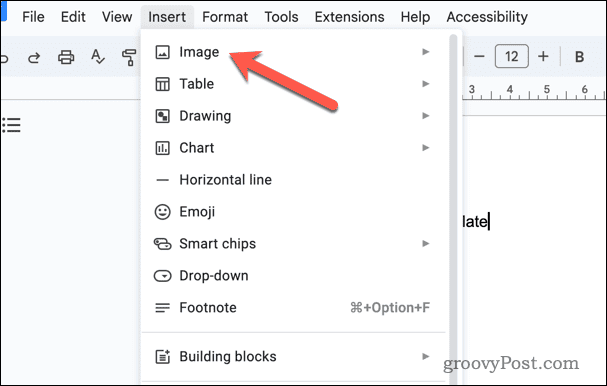
- यदि आप चाहते हैं अपने दस्तावेज़ में शीर्ष लेख या पाद लेख जोड़ें, प्रेस डालना > शीर्षलेख और पादलेख और दोनों में से किसी एक को चुनें हैडर या फ़ुटबाल.
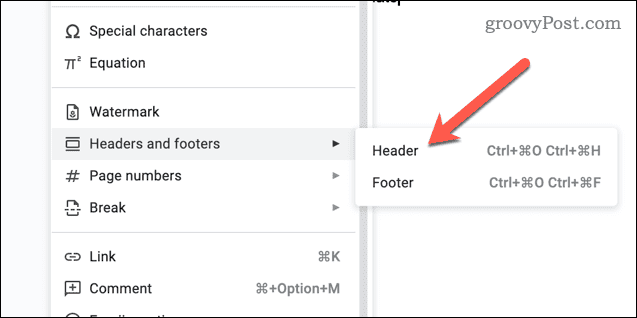
- टेम्प्लेट फ़ाइल को ऐसे नाम से सहेजें जिसे आप पहचान सकें (उदा. पत्र टेम्पलेट) का उपयोग कर नाम बदलें ऊपर बाईं ओर बॉक्स.
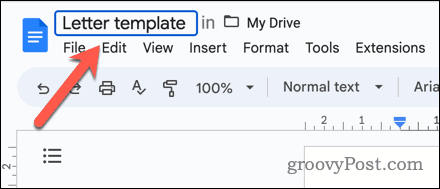
अपने टेम्प्लेट में इच्छानुसार कोई और बदलाव करें।
Google डॉक्स दस्तावेज़ को टेम्पलेट में कैसे बदलें
एक बार जब आप Google डॉक्स में अपना कस्टम टेम्पलेट डिज़ाइन कर लेते हैं, तो आपको इसे एक टेम्पलेट में बदलना होगा।
यदि आप Google वर्कस्पेस खाते का उपयोग कर रहे हैं, तो आप किसी भी समय पुन: उपयोग के लिए दस्तावेज़ को टेम्पलेट गैलरी में स्थानांतरित कर सकते हैं। आपको यह सुनिश्चित करना होगा कि आपके खाते के पास आपके कार्यक्षेत्र टेम्पलेट गैलरी में टेम्पलेट जोड़ने के लिए आवश्यक अनुमतियाँ हैं।
यदि ऐसा नहीं होता है, तो आगे बढ़ने से पहले यह सुनिश्चित करने के लिए अपने खाता व्यवस्थापक से जांच लें कि आपके पास सही अनुमतियाँ हैं।
Google Workspace का उपयोग करके Google डॉक्स दस्तावेज़ को टेम्पलेट के रूप में परिवर्तित करने के लिए:
- खोलें Google डॉक्स वेबसाइट अपने वेब ब्राउज़र में और साइन इन करें।
- सुनिश्चित करें कि आप देख सकते हैं टेम्पलेट गैलरी शीर्ष-दाएँ कोने में मेनू। यदि आप नहीं कर सकते, तो ऊपरी-बाएँ कोने पर जाएँ और चुनें मेनू आइकन > समायोजन.
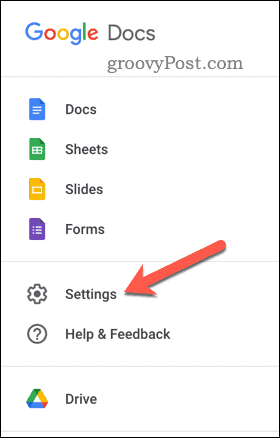
- सुनिश्चित करें कि होम स्क्रीन पर हाल के टेम्पलेट प्रदर्शित करें दबाने से पहले चेकबॉक्स सक्षम है ठीक.

- एक बार जब आप मेनू देख सकें, तो चयन करें टेम्पलेट गैलरी ऊपर दाईं ओर मेनू आइकन.
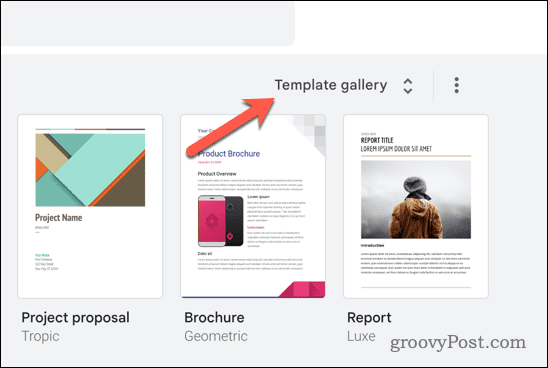
- शीर्ष पर टैब्ड मेनू से अपना संगठन चुनें।
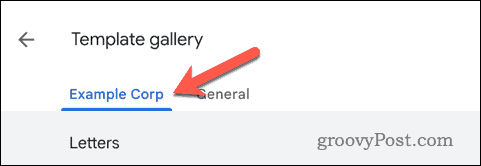
- अगला, का चयन करें टेम्प्लेट सबमिट करें बटन।
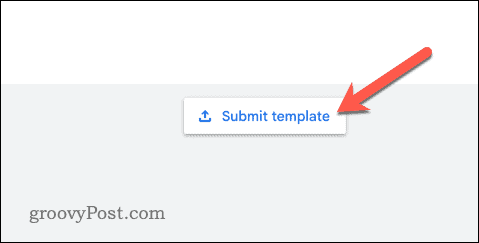
- प्रेस एक दस्तावेज़ चुनें और अपनी टेम्प्लेट फ़ाइल चुनें.
- यदि आप मूल दस्तावेज़ रखना चाहते हैं, तो दबाएँ मूल फ़ाइल के बजाय इस फ़ाइल की एक प्रति सबमिट करें स्लाइडर.
- इसमें टेम्पलेट के लिए एक कस्टम नाम टाइप करें शीर्षक डिब्बा।
- अपने टेम्पलेट के लिए उपयुक्त श्रेणी चुनें वर्ग ड्रॉप-डाउन मेनू (उदा. पत्र एक पत्र टेम्पलेट के लिए)।
- प्रेस जमा करना अपने कार्यक्षेत्र में टेम्पलेट जोड़ने के लिए.
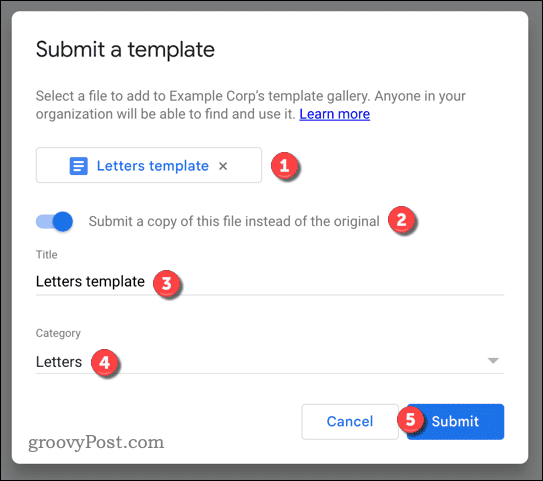
- जैसे ही आप दबाएंगे जमा करना, दस्तावेज़ आपकी गैलरी में जोड़ दिया जाएगा। आप इसे दबाकर सेलेक्ट कर सकते हैं आइकन कार्ड टेम्पलेट के लिए—आपके उपयोग के लिए एक नया दस्तावेज़ खुलेगा।
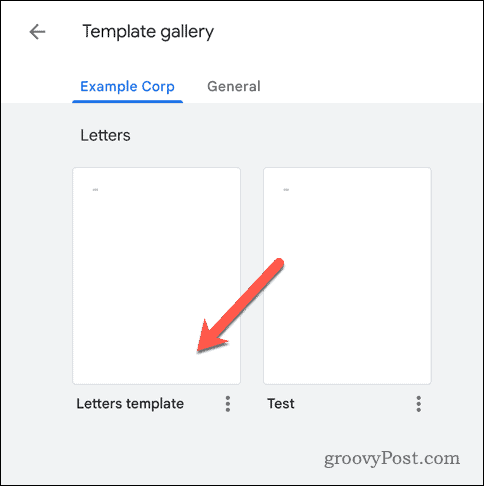
एक मानक Google खाते के साथ टेम्पलेट के रूप में Google डॉक्स दस्तावेज़ का उपयोग करना
यदि आपके पास Google Workspace खाता नहीं है, तो आप दस्तावेज़ को टेम्पलेट गैलरी में नहीं जोड़ सकते। इसके बजाय, आपको दस्तावेज़ को अप्रयुक्त रखना होगा और जब भी आप इसका उपयोग करना चाहें तो इसकी एक प्रति बनानी होगी। सामान्य Google खाते का उपयोग करके Google डॉक्स दस्तावेज़ को टेम्पलेट के रूप में उपयोग करने के लिए:
- खोलें गूगल ड्राइव वेबसाइट और साइन इन करें.
- अपना दस्तावेज़ ढूंढें और उसका चयन करें.
- दस्तावेज़ पर राइट-क्लिक करें (या दबाएँ)। तीन बिंदु मेनू आइकन) और चयन करें एक प्रतिलिपि बना लो.
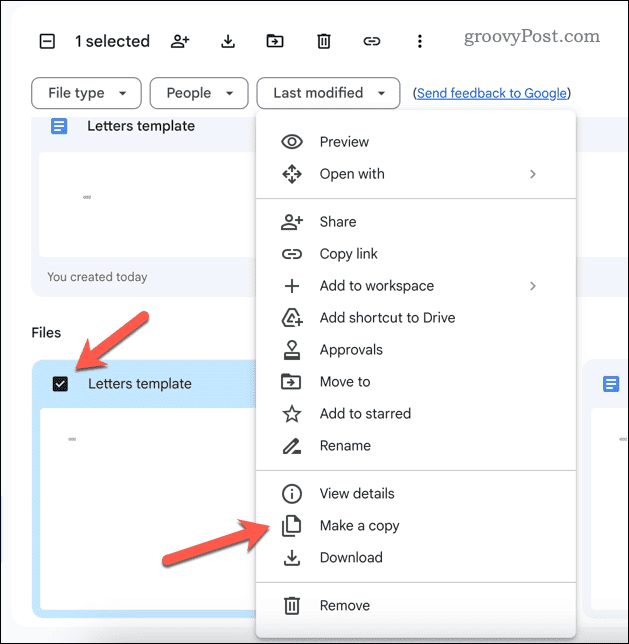
- नाम के साथ दस्तावेज़ बनाया जाएगा की प्रति दस्तावेज़ के मूल नाम के बाद। फ़ाइल का पता लगाएं, उस पर राइट-क्लिक करें और चयन करें नाम बदलें इसका नाम बदलने के लिए.
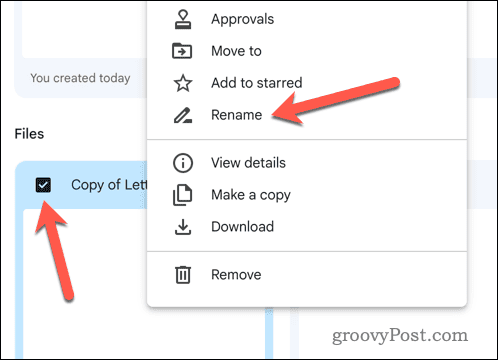
- अन्यथा, इसका उपयोग शुरू करने के लिए, फ़ाइल पर डबल-क्लिक करें या राइट-क्लिक करें और चुनें के साथ खोलें > गूगल डॉक्स इसे संपादित करना शुरू करने के लिए.
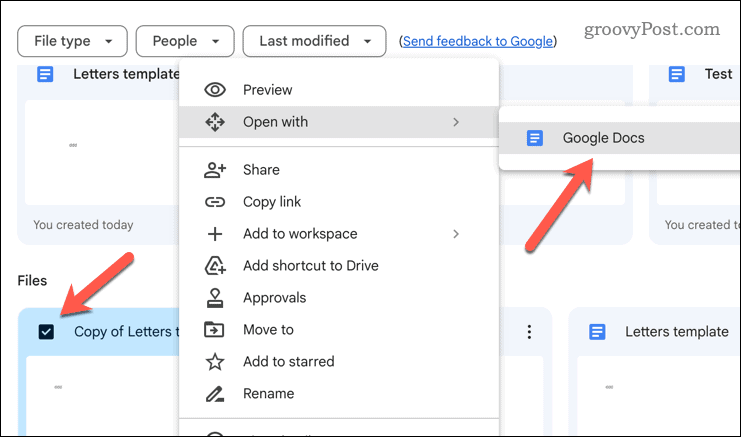
Google डॉक्स का उपयोग करना
उपरोक्त चरणों के लिए धन्यवाद, आप Google डॉक्स में शीघ्रता से टेम्पलेट बना सकते हैं। इससे आपका समय बचेगा और सामान्य शैली वाले दस्तावेज़ आसानी से बन सकेंगे।
क्या आप अपने दस्तावेज़ों को आकर्षक बनाना चाहते हैं? पाठ की दीवारों को त्यागें और अपने Google डॉक्स दस्तावेज़ में वीडियो डालें बजाय।
